
จัดการเมตาดาต้าตำแหน่งที่ตั้งในรูปภาพ
เมื่อบริการหาตำแหน่งที่ตั้งเปิดใช้อยู่สำหรับแอปกล้อง แอปจะใช้ข้อมูลที่เรียกว่าเมตาดาต้าที่รวบรวมจากเครือข่ายเซลลูลาร์, Wi-Fi, GPS และบลูทูธ เพื่อระบุพิกัดตำแหน่งที่ตั้งที่ถ่ายรูปและวิดีโอ พิกัดเหล่านี้จะฝังในอยู่ในรูปภาพแต่ละรูปและวิดีโอแต่ละไฟล์ เพื่อให้คุณสามารถค้นหาในแอปรูปภาพได้ในภายหลังโดยอิงตามตำแหน่งที่ตั้งที่ถ่ายรูปและวิดีโอ
เมื่อรูปภาพและวิดีโอที่มีเมตาดาต้าตำแหน่งที่ตั้งถูกแชร์ ผู้คนที่คุณแชร์ด้วยอาจสามารถเข้าถึงเมตาดาต้าตำแหน่งที่ตั้งและดูสถานที่ถ่ายรูปภาพหรือวิดีโอนั้นได้ ถ้าคุณกังวลว่าคนอื่นสามารถเข้าถึงเมตาดาต้าตำแหน่งที่ตั้งที่ผูกกับรูปภาพหรือวิดีโอของคุณได้ คุณสามารถเอาเมตาดาต้าปัจจุบันออกและหยุดไม่ให้เก็บรวบรวมเมตาดาต้าในอนาคตได้
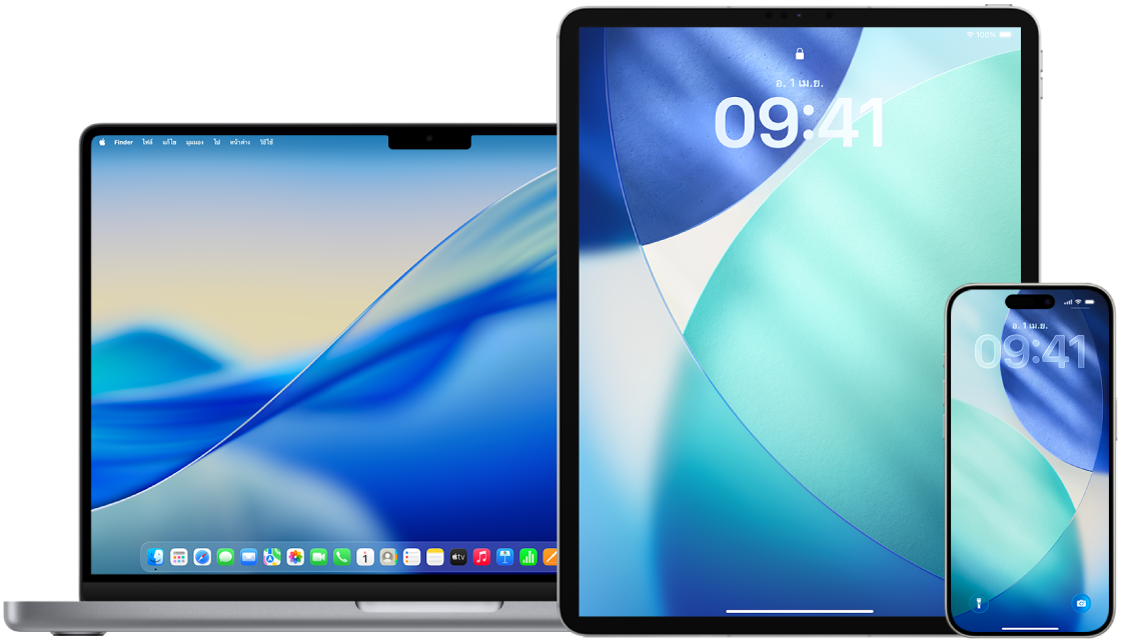
ค้นหาวิธีต่างๆ: ในการดูงานด้านล่าง ให้เลือกปุ่มเครื่องหมายบวก ![]() ถัดจากชื่องาน
ถัดจากชื่องาน
ตรวจสอบรูปภาพที่มีเมตาดาต้าตำแหน่งที่ตั้งบน iPhone หรือ iPad
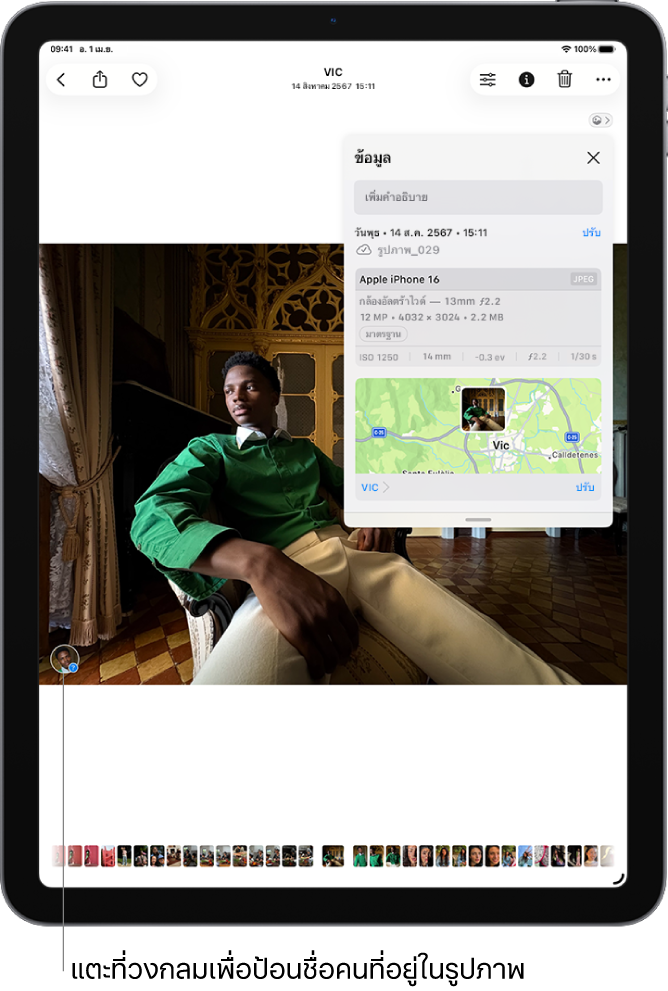
ไปที่แอปรูปภาพ
 บน iPhone หรือ iPad ของคุณ
บน iPhone หรือ iPad ของคุณแตะรูปภาพหรือวิดีโอที่มีเมตาดาต้าที่คุณต้องการดู จากนั้นปัดขึ้นหรือแตะ

ดูรูปภาพจากเวลาที่ระบุ: ตรวจสอบให้แน่ใจว่าแถบคลังถูกเลือกอยู่ที่มุมซ้ายล่างสุด ปัดลงเพื่อเลือกหารูปภาพ จากนั้นแตะ ปี หรือ เดือน เพื่อไปยังเวลาที่ระบุในคลังของคุณ
ดูรูปภาพตามตำแหน่งที่ตั้ง: แตะ คอลเลกชั่น แล้วแตะคอลเลกชั่นแผนที่ด้านล่างปักหมุดอยู่ เฉพาะรูปภาพและวิดีโอที่มีข้อมูลตำแหน่งที่ตั้งที่ฝังอยู่ (ข้อมูล GPS) เท่านั้นที่จะรวมอยู่
ตรวจสอบรูปภาพที่มีเมตาดาต้าตำแหน่งที่ตั้งบน Mac
คุณสามารถใช้อัลบั้มสถานที่ในแอปรูปภาพในการตรวจสอบรูปภาพในคลังของคุณที่มีเมตาดาต้าตำแหน่งที่ตั้งฝังอยู่ได้อย่างง่ายดาย
ในแอปรูปภาพ
 บน Mac ของคุณ ให้เลือกรูปภาพที่คุณต้องการตรวจสอบ
บน Mac ของคุณ ให้เลือกรูปภาพที่คุณต้องการตรวจสอบคลิก
 จากนั้นตรวจสอบข้อมูลตำแหน่งที่ตั้ง
จากนั้นตรวจสอบข้อมูลตำแหน่งที่ตั้ง
เอาเมตาดาต้าตำแหน่งที่ตั้งในแอปรูปภาพออกบน iPhone หรือ iPad
ในการเอาเมตาดาต้าตำแหน่งที่ตั้งที่ผูกกับรูปภาพบางรูปออก:
เปิดแอปรูปภาพ
 แล้วแตะ อัลบั้ม
แล้วแตะ อัลบั้มเปิดรูปภาพที่คุณต้องการเอาเมตาดาต้าตำแหน่งที่ตั้งออก แล้วแตะ

แตะ ปรับตำแหน่งที่ตั้ง จากนั้นแตะ ไม่มีตำแหน่งที่ตั้ง
เอาเมตาดาต้าตำแหน่งที่ตั้งในรูปภาพออกบน Mac
ในการเอาเมตาดาต้าตำแหน่งที่ตั้งที่ผูกกับรูปภาพออก:
ในแอปรูปภาพ
 บน Mac ของคุณ ให้เลือกรูปภาพที่คุณต้องการเปลี่ยนแปลง
บน Mac ของคุณ ให้เลือกรูปภาพที่คุณต้องการเปลี่ยนแปลงเลือก ภาพ > ตำแหน่งที่ตั้ง แล้วเลือก ซ่อนตำแหน่งที่ตั้ง หรือ แปลงกลับไปที่ตำแหน่งที่ตั้งดั้งเดิม
หยุดเก็บรวบรวมเมตาดาต้าตำแหน่งที่ตั้งในแอปกล้องบน iPhone หรือ iPad
เมตาดาต้าตำแหน่งที่ตั้งในรูปภาพและวิดีโอสามารถถูกเก็บรวบรวมได้เฉพาะเมื่อแอปกล้องของคุณสามารถเข้าถึงบริการหาตำแหน่งที่ตั้งได้เท่านั้น
ไปที่ การตั้งค่า
 > ความเป็นส่วนตัวและความปลอดภัย > บริการหาตำแหน่งที่ตั้ง > กล้อง แล้วแตะ ไม่เลย
> ความเป็นส่วนตัวและความปลอดภัย > บริการหาตำแหน่งที่ตั้ง > กล้อง แล้วแตะ ไม่เลย
ไม่แชร์เมตาดาต้าตำแหน่งที่ตั้งเมื่อคุณแชร์รูปภาพในแอปรูปภาพบน iPhone หรือ iPad
คุณสามารถแชร์รูปภาพกับคนอื่นได้โดยไม่ต้องแชร์ตำแหน่งที่ตั้งที่ถ่ายรูป
ปฏิบัติตามวิธีใดๆ ต่อไปนี้:
เปิดแอปกล้อง
 แล้วเลือกม้วนฟิล์ม จากนั้นเลือกรูปภาพอย่างน้อยหนึ่งรูปที่คุณต้องการแชร์
แล้วเลือกม้วนฟิล์ม จากนั้นเลือกรูปภาพอย่างน้อยหนึ่งรูปที่คุณต้องการแชร์เปิดแอปกล้อง
 แล้วเลือกรูปภาพอย่างน้อยหนึ่งรูปที่คุณต้องการแชร์
แล้วเลือกรูปภาพอย่างน้อยหนึ่งรูปที่คุณต้องการแชร์
แตะ
 จากนั้นแตะ ตัวเลือก
จากนั้นแตะ ตัวเลือกปิดใช้ ตำแหน่งที่ตั้ง จากนั้นแตะ

แชร์รูปภาพโดยใช้วิธีการใดวิธีการหนึ่งที่แสดงในแผ่นแชร์งาน